Остается лишь добавить о второй иконке, расположенной в правой части заголовка, которая теперь и вступает в игру. Служит она для изменения размеров окон. Поскольку окна не могут перекрывать друг друга, и между ними не может оставаться незанятого окном пространства, увеличение и уменьшение окон происходит за счет изменения соотношения их размеров – одного за счет другого.
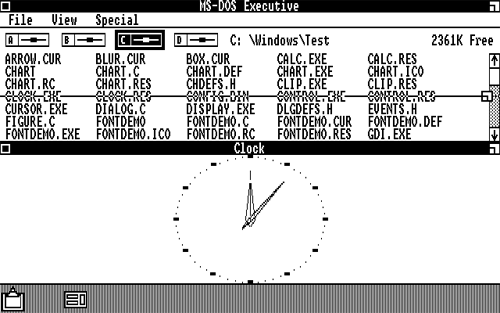
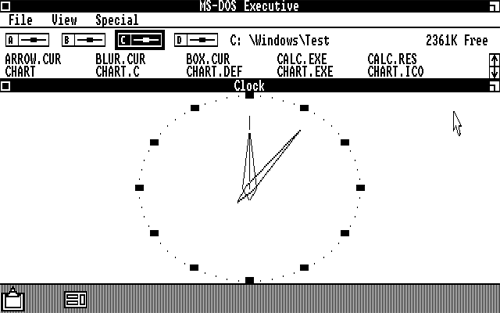
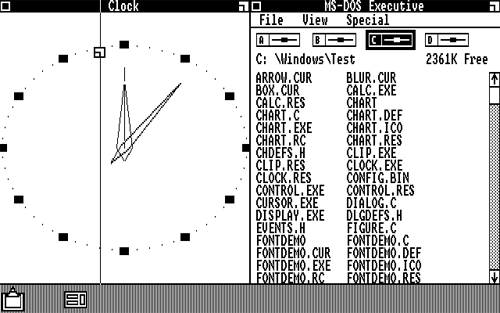
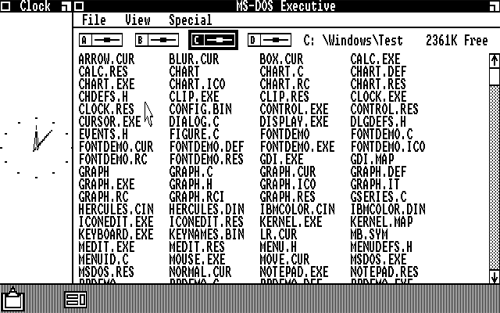
Такое же изменение размеров окон работает и при количестве окон более двух.
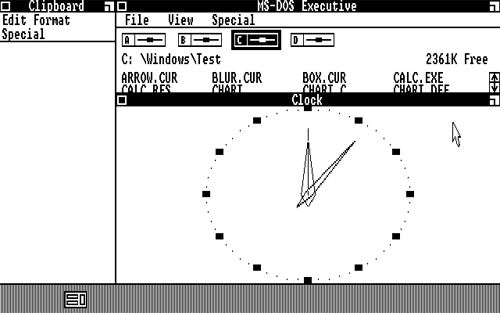
И так далее.
Теперь, после рассмотрения принципа работы окон, может возникнуть вопрос – что будет, если свернуть все приложения? Ответ прост как никогда.
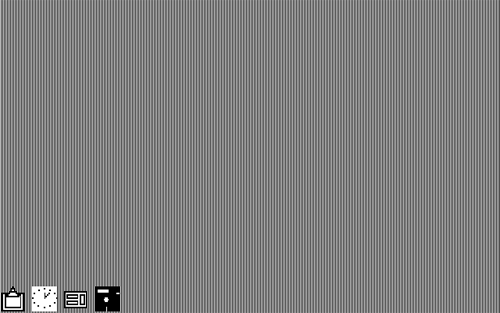
Опять же это не совсем рабочий стол, а скорее освобожденное от окон пространство, испещренное раздражающей текстурой. Иконка дискеты внизу принадлежит, как несложно догадаться, MS-DOS Executive.
Итак, если это пространство можно полностью открыть, то встает другой вопрос – можно ли развернуть окно во весь экран? Ответ положительный: один правый щелчок по заголовку окна разворачивает его на весь экран, скрывая всю нижнюю область с иконками.
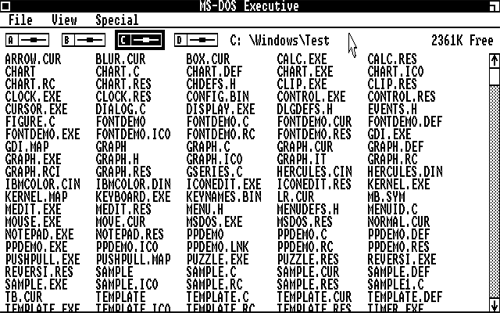
Чтобы завершить обзор первой сборки Microsoft Windows, необходимо сказать несколько слов и о том, ради чего преимущественно Microsoft Windows создавалась – о разнообразных приложениях, входящих в ее состав. К тому же некоторые из них уже мелькали на скриншотах выше.
Основание Пантеона
Не все приложения, входящие в состав первых сборок Windows 1, полнофункциональны. Больше половины из них – простые макеты, служащие для демонстрации возможностей Windows и ее платформы (для некоторых из этих приложений доступен исходный код). Интересно, что формат приложений в ранних сборках Windows 1.0 отличен от финального. Так, к примеру, ресурсы приложений хранятся в отдельных файлах.
По умолчанию в Windows запускается 4 окна – Clipboard (буфер обмена), Clocks (часы), Control Panel (Панель управления), и уже рассмотренное выше окно MS-DOS Executive. С них и начнем.
Во времена первых версий Windows буфер обмена был чем-то действительно полезным. Он не только демонстрировал возможность Windows предоставлять доступ к скопированным в буфер обмена данным различным приложениям, но служил инструментом по работе с этими данными.
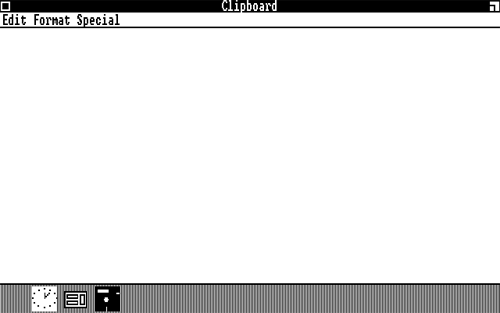
В меню Edit размещались различные средства по работе с данными, как то вырезать, копировать, вставить и очистить.
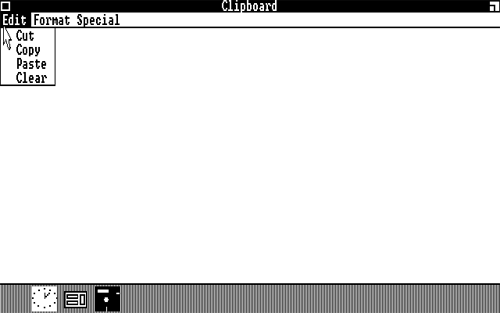
Кнопка Format служит для отображения окошка с данными о формате сохраненных в буфере обмена данных. Из меню Special можно лишь очистить буфер.
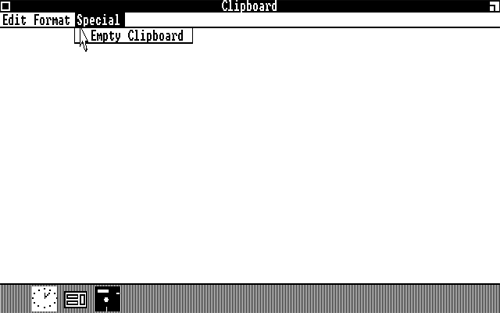
Но приложение Clipboard взаимодействовало с другими приложениями Windows напрямую. Поэтому если у вас не открыто окно, с данными которого вы собираетесь произвести операцию, будет отображена следующая ошибка.
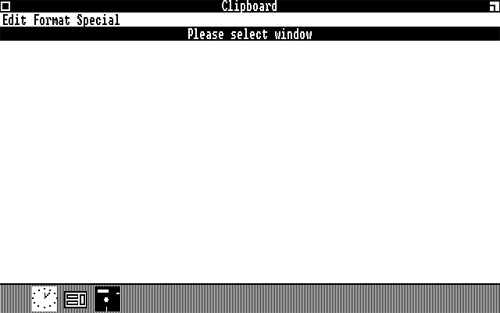
Заметьте, между прочим, что ошибки выводятся в DR5 в виде небольшого бруска с текстом, появляющегося под панелью с меню, а не отдельного диалогового окна. Такой тип уведомлений используется в ранних сборках Windows 1.0 повсеместно и с ним можно столкнуться в большинстве приложений.
Если же открыть одновременно окна буфера обмена и другого приложения, содержащего данные (например, Блокнот), то все эти функции начнут применяться к данным, которые вы выделите в последнем. Например, выделяя текст в Блокноте и нажимая Copy в Clipboard, вы производите копирование этого текста в буфер обмена.
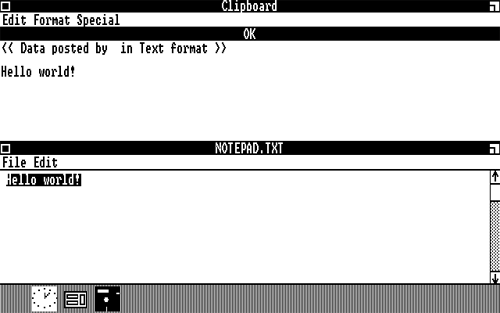
Функция Format сообщает о типе данных во втором окне (в нашем случае – текстовом).
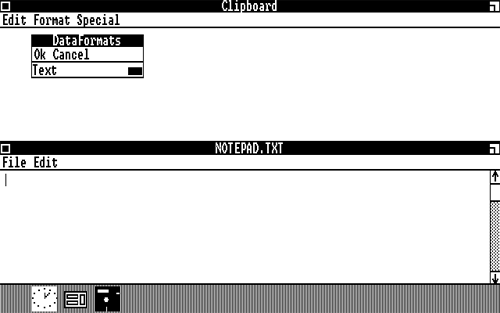
Если окинуть взглядом Блокнот (Notepad) в первой сборке Windows, можно сделать вывод, что за 26 лет последующей истории разработки Windows он, пожалуй, претерпел изменений меньше всего.
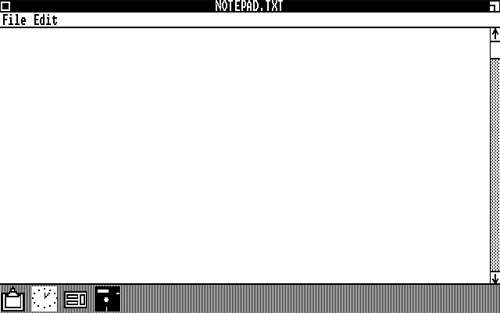
Как несложно догадаться, меню File позволяет открыть, сохранить или сохранить как открытый документ (по умолчанию при открытии Блокнота открывается файл Notepad.txt, создающийся в одном с программой каталоге).
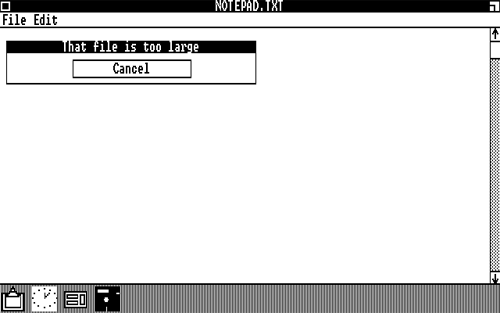
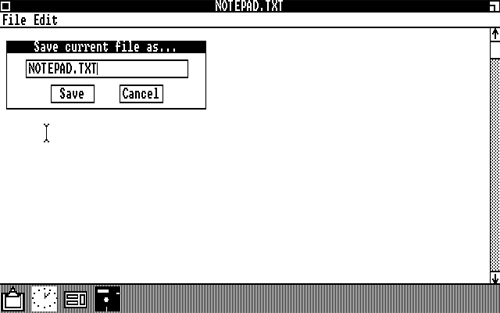
В меню Edit доступны привычные функции Cut, Copy, Paste, Clear и Select All (дублирующие, таким образом, возможности Clipboard).
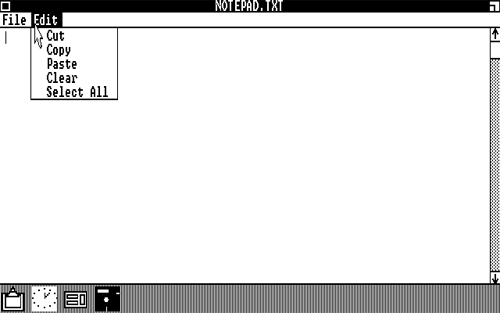
Память у Блокнота на данном этапе разработки Windows была мизерной – открыть большие текстовые файлы не представлялось возможным.
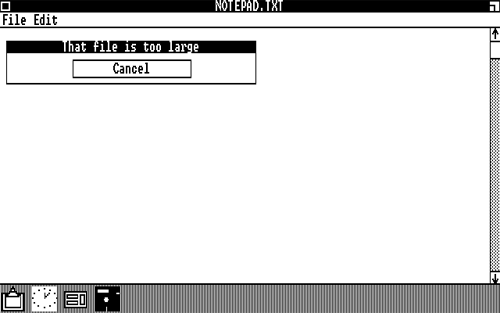
Обратимся к другим приложениям Пантеона.









Комментарии (0)